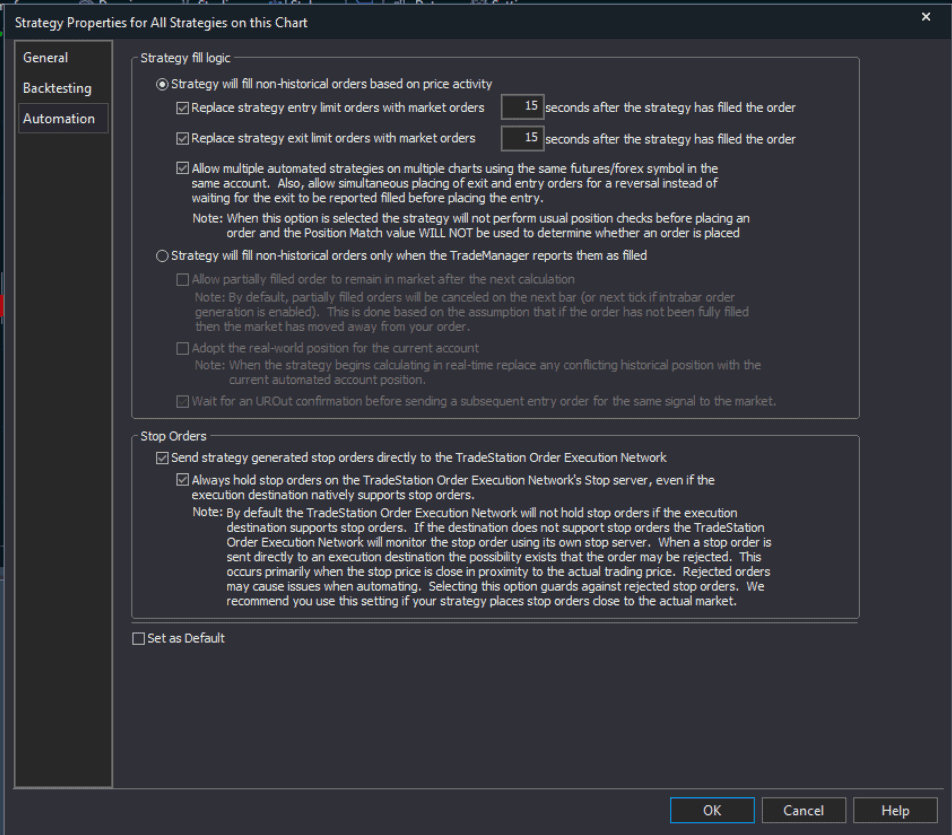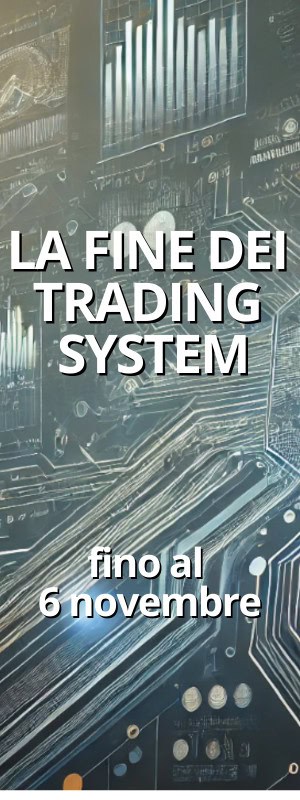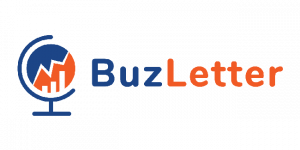Tradestation – Impostazioni di una strategia.
Per cambiare impostazioni di una strategia, fare tasto destro sul grafico, cliccare “Studies”, poi cliccare su “Edit Strategies”.
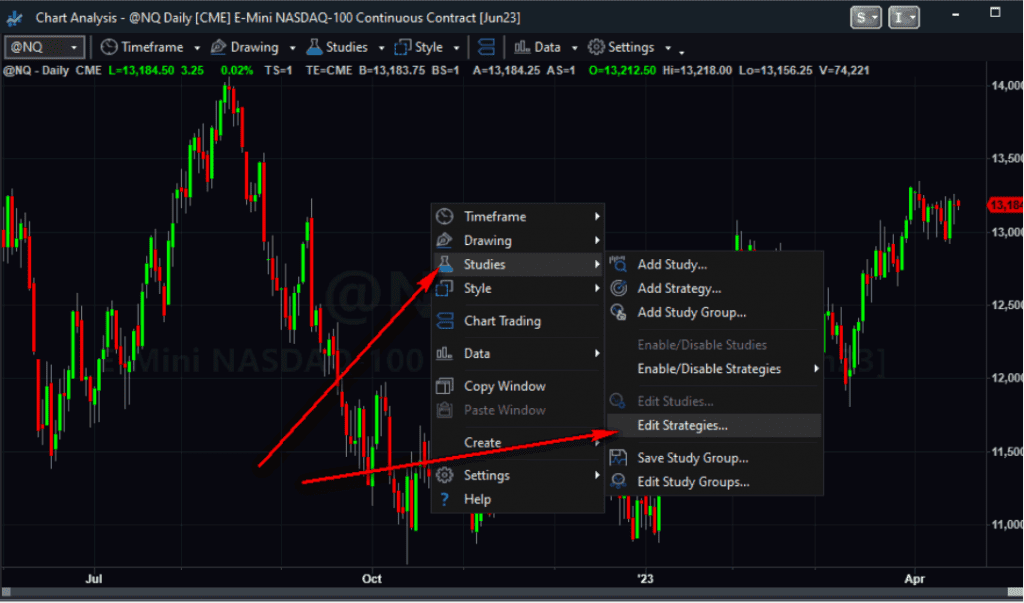
Compare la maschera di gestione della strategia. Cliccare su “Properties for all”. Si intende “gestione delle proprietà di tutte le strategie caricate su questo grafico”.
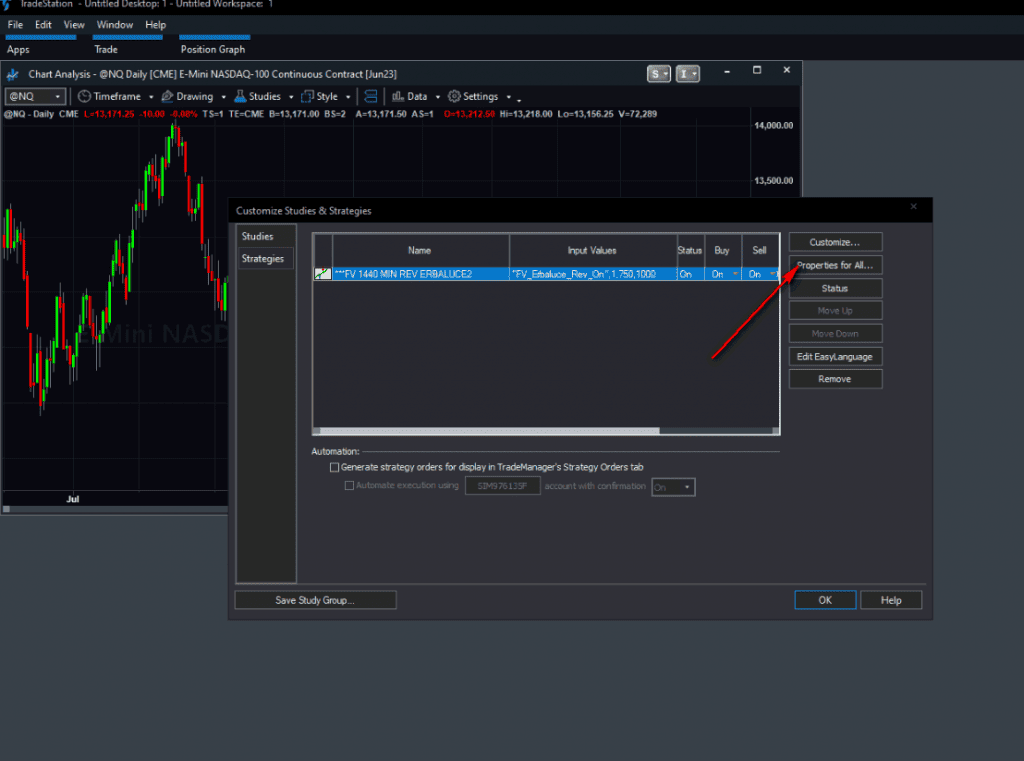
Questa finestra è composta da tre parti:
- General
- Backtesting
- Automation
Nella finestra principale, General, le informazioni sono contenute in 4 riquadri.
- Impostazioni dei costi della strategia
- Impostazioni tecniche sul backtest
- Impostazioni di gestione dei contratti
- Impostazione di position sizing.
Sono tutte impostazioni accessorie che per il 99% dei casi non servirà toccare. L’unica parte più rilevante è la 2, quella delle impostazioni tecniche del backtest.
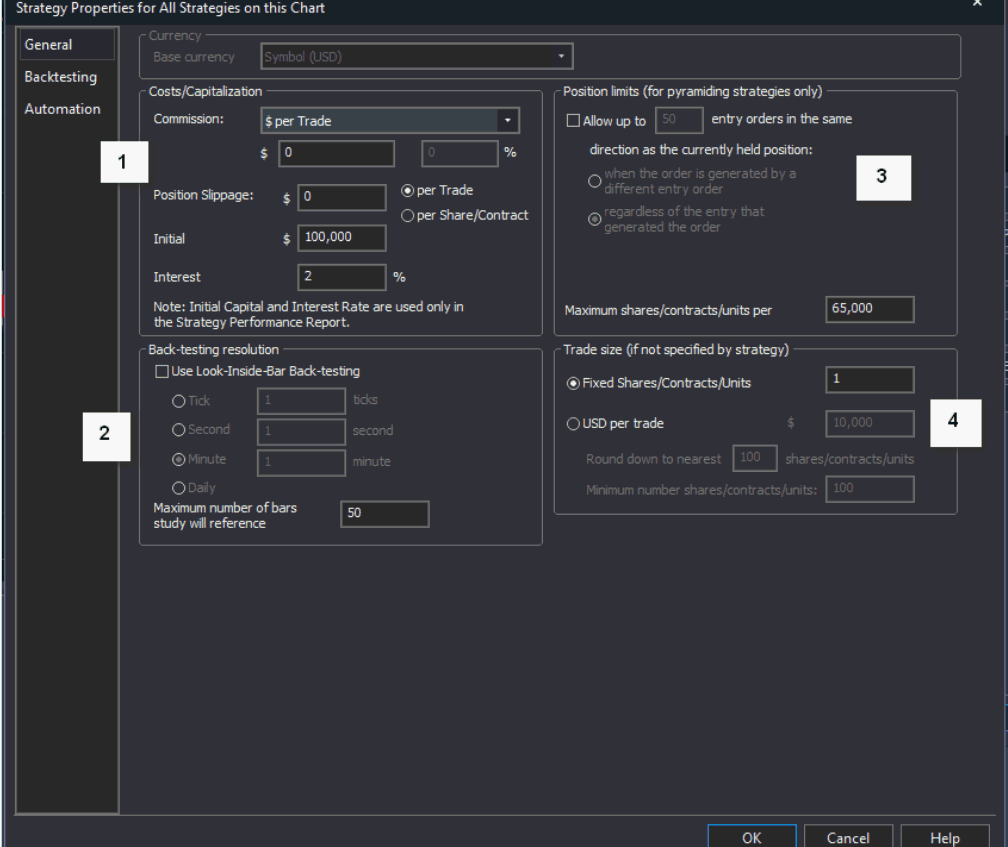
Ora vediamo nel dettaglio ogni voce. (Consiglio di non modificare nessuna voce).
- Commission: inserire un valore se vogliamo che la strategia conti le commissioni. Se aggiungeremo 2$ “per trade”, allora ogni trade vedrà come spesa 2$. Vedremo queste spese nel performance report
- Position Slippages: inserire un valore se vogliamo che la strategia conti il possibile slippage futuro (lo slippage è un conto che deriva dalla differenza tra il prezzo della strategia e il prezzo effettivamente eseguito).
- Initial: è il capitale iniziale.
- Interest: è il tasso d’interesse considerato (utile per alcuni calcoli del Performance Report).
- Usel Look Inside-Bar Backtesting, è una funzione che permette di usare un timeframe diverso (più piccolo) rispetto a quello del grafico. Migliora la qualità del backtest. Se si attiva la spunta, poi dobbiamo decidere questo intervallo: consiglio di non scendere sotto i 5 minuti.
- Maximum number of bars study will reference: è il numero di barre che Tradestation usa per calcolare la strategia. Se nella strategia c’è un indicatore, ad esempio una media mobile, più lungo di questo numero, dovremo modificarlo. Se una media mobile è lunga 100 (qualsiasi timeframe), allora questo numero dovrà essere pari o maggiore di 100, sennò Tradestation darà errore.
- Attivare questa opzione se si stanno facendo test di Money Management; potremo settare un limite massimo di contratti da utilizzare.
- Seguono due impostazioni legate alla precedente:
- “when the order is generated by a different entry order”, selezionare questa impostazione per ignorare tutti gli ordini di acquisto o vendita generati dall’ordine che ha avviato la posizione aperta corrente.
- “regardless of the entry that generated the order”, Seleziona questa impostazione per considerare tutte le opportunità di acquisto o vendita indipendentemente dal fatto che provengano o meno dallo stesso segnale di entrata.
- Maximum shares/contracts/units per position. Immettere il valore massimo da utilizzare per ciascuna posizione.
- Fixed Shares/Contracts: il numero di contratti normalmente usato. Si lascia sempre 1. (Se si lavora su azioni, meglio agire da codice piuttosto che da questa voce)
- Dollars per trade: legata all’impostazione precedente, restituisce il valore di ogni operazione.
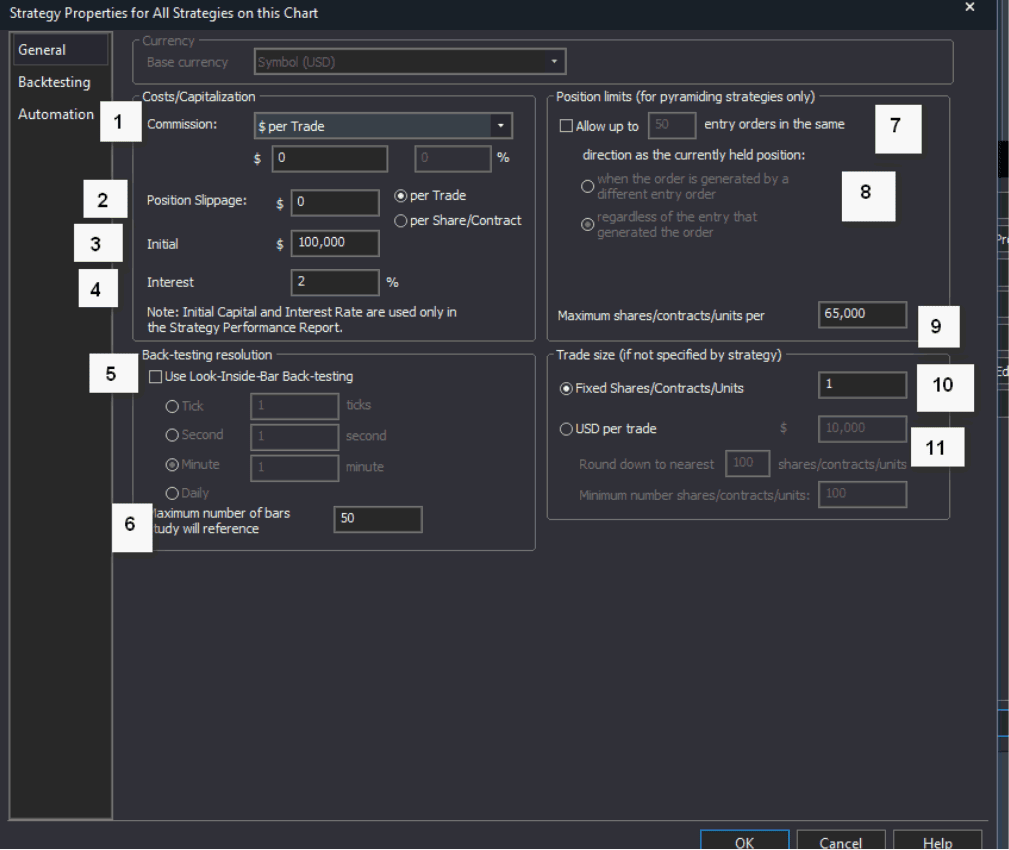
Nella scheda “Backtesting” consiglio di non modificare nulla.
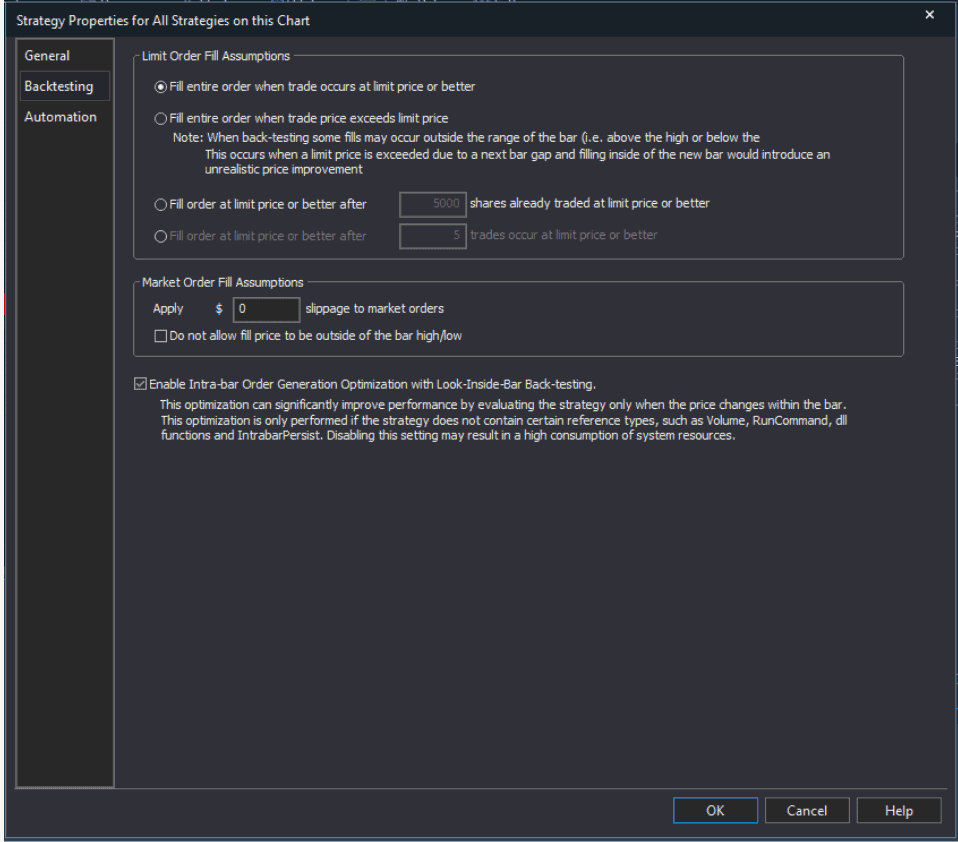
La seguente, invece, è la scheda “Automation” e sono già state selezionate le impostazioni necessarie.
La prima riguarda la trasformazione degli ordini di tipo “Limit” in ordini di tipo “Market” se non vengono eseguiti entro tot secondi. Questa impostazione è facoltativa ma è comunque utile attivare con 60 secondi.
“Allow multiple automated strategies on multiple charts…” è un’importantissima impostazione che permette di tradare più strategie sullo stesso future. A quel punto la gestione delle posizioni è a opera di Tradestation; il risultato è, appunto, la combinazione delle diverse posizioni applicate sullo stesso future.
“Send strategy generated stop orders directly to…” impostazione utile perché manda gli ordini di stop loss direttamente al broker, cioè Tradestation. Evita problemi in caso di crash della VPS.